Добавьте значки, изображения и эффекты
Чтобы помочь Вам создать и управлять элементами пользовательского интерфейса для своего приложения, XCode предлагает несколько инструментов, кроме того, для Взаимодействия через интерфейс с Разработчиком.
Вы создаете много изображений для своего приложения, включая значки, пользовательские иллюстрации и экраны запуска для различных устройств на iOS. Некоторые из этих изображений требуются для отправки приложения в магазин. Каталог актива помогает Вам управлять ими.
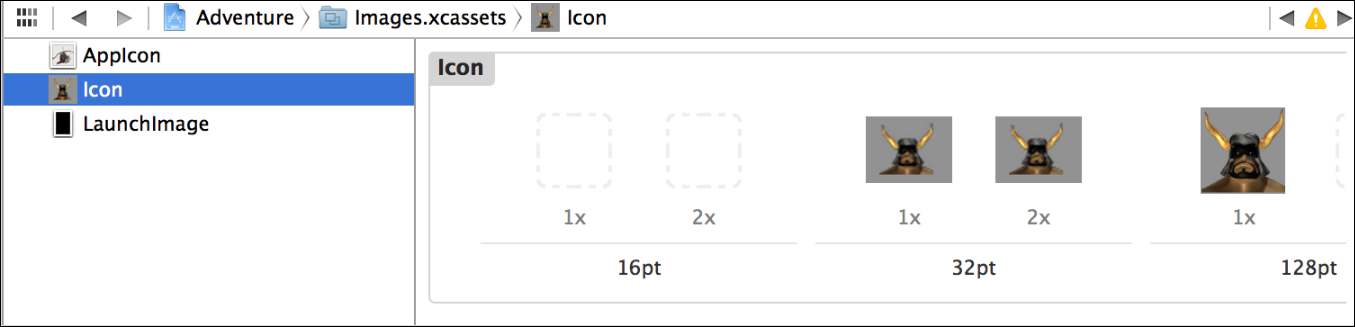
С редактором эмиттера частицы можно улучшить приложение путем добавления включения эффектов анимации движущиеся частицы, такие как снег, искры и дым. Эти эффекты особенно полезны в играх для iOS и Mac.
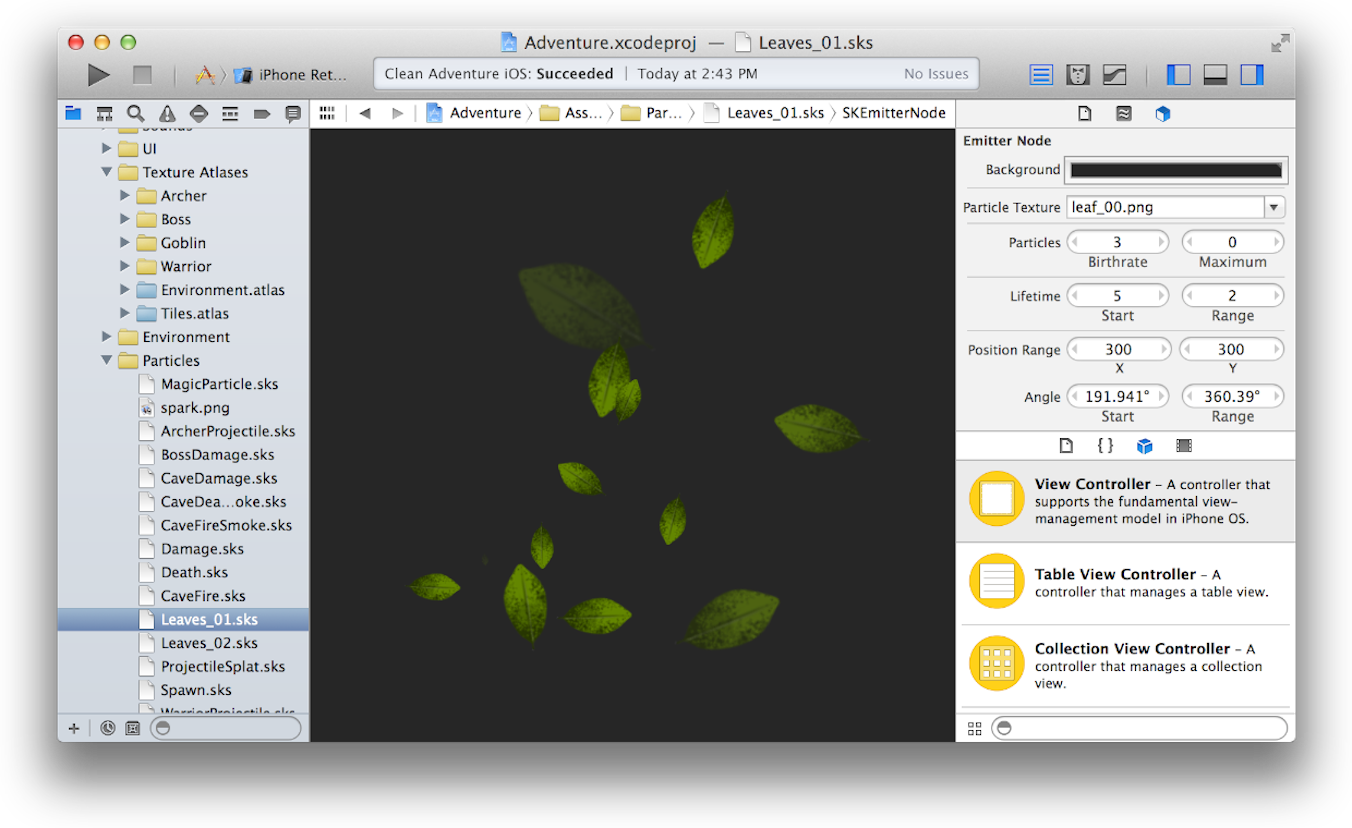
Для приложений Mac редактор Набора Сцены помогает Вам работать со сценами, создаваемыми в 3D инструментах разработки и экспортируемыми как файлы Data Asset Exchange (DAE). Для большего количества подробности см. Руководство по программированию Набора Сцены.
Добавьте изображения запуска и значки приложения
Создайте значки приложения для всех версий операционной системы и устройств что Ваши поддержки приложений. приложения для iOS и приложения Mac требуют различных типов значков. Для любой платформы добавьте требуемые версии своих значков приложения к каталогу актива в XCode.
Для приложения для iOS создайте значок, который будет выведен на экран на домашнем экране устройства и в App Store. XCode не включает графические инструменты для создания значков; используйте приложение графического дизайна. Создайте несколько различных версий значка для использования в различных ситуациях. Ваше приложение для iOS может включать маленький значок (для использования при отображении результатов поиска) и значок с высокой разрешающей способностью (для устройств с дисплеями Сетчатки). Если цель Вашего приложения для iOS универсальна, Вы также создаете версии значка для устройств iPhone и iPad.
Для приложения Mac создайте ряд значков, состоя из пар значков (стандартное и высокое разрешение) для каждого размера значков, в пикселях: 16 x 16, 32 x 32, 128 x 128, 256 x 256 и 512 x 512. Средство поиска использует эти значки для представления приложения пользователю.
Работа с активами изображения в каталоге актива
При создании нового проекта XCode создает названный каталог актива Images.xcassets. Выберите каталог актива от навигатора проекта, и XCode открывает каталог в области редактора.
Каталог актива содержит список наборов изображения. Каждый набор изображения, такой как AppIcon в снимке экрана, содержит все версии изображения, которые необходимы для поддержки различных устройств и масштабных коэффициентов. Можно добавить изображения значка к приложению путем перетаскивания их к надлежащей ячейке в сетке набора значка.
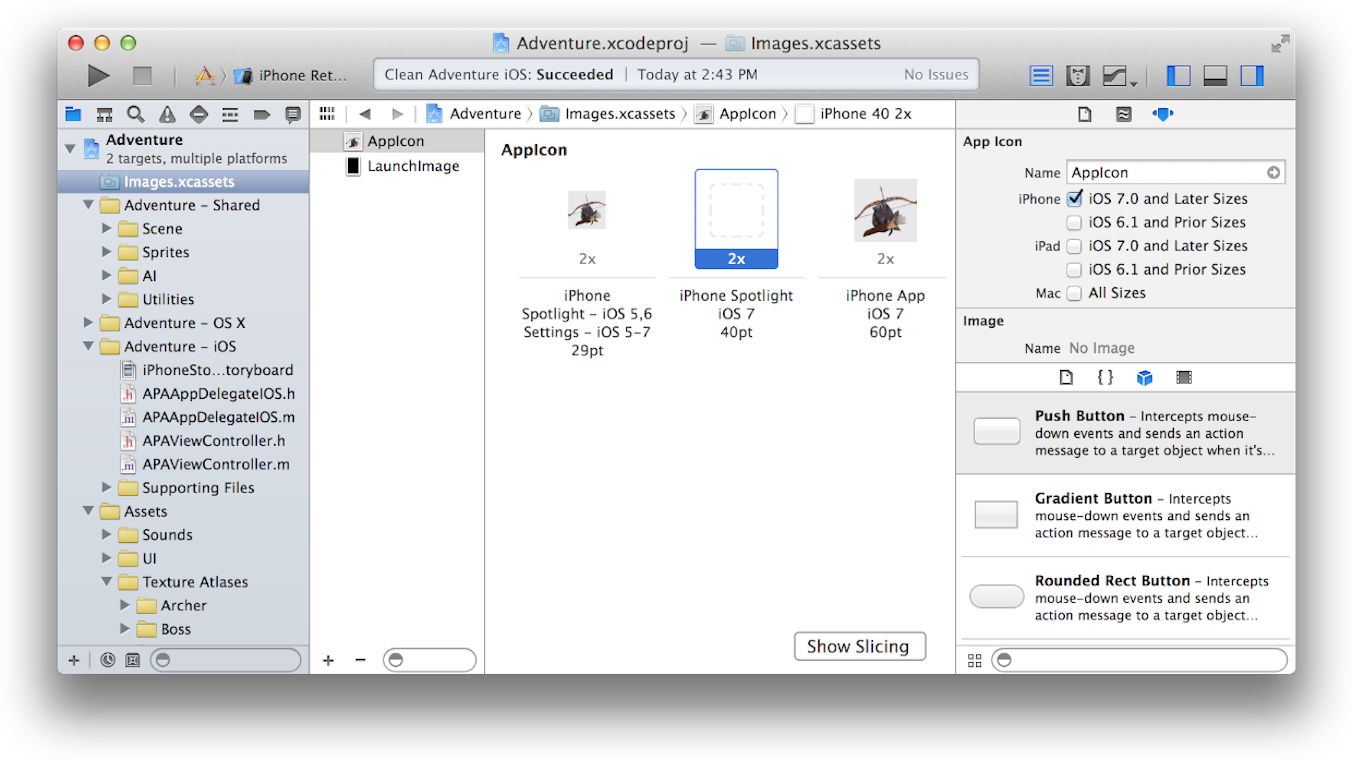
Можно создать дополнительные наборы изображения, такой что касается кнопок и других средств управления в приложении. Чтобы создать пустой набор изображения или импортировать изображения в новый набор, нажмите кнопку Add (+) у основания списка набора изображения.
Создайте и Набор Изображения Запуска iOS или Экранный Файл Запуска
В то время как Ваше приложение запускается на iOS, экран запуска выведен на экран. Экран запуска выведен на экран, как только пользователь касается Вашего значка приложения, и это остается на экране, пока Ваш основной интерфейс не выведен на экран. Если Ваше приложение работает на iOS 8 или позже, система используют запуск, скрывают от xib файла, и измеряет его соответственно для экрана. Поскольку развертывание предназначается до iOS 8, Вы добавляете ряд изображений запуска к каталогу актива для каждого из возможных размеров экрана.
Новые проекты создаются с экранным вызванным файлом запуска LaunchScreen.xib. Поочередно, можно создать новый экранный файл запуска с помощью Файла> Новый, выбрав категорию Пользовательского интерфейса, и выбрав тип файла Экрана Запуска. Экран запуска использует классы размера, чтобы адаптироваться к различным размерам экрана и ориентациям, видеть, Адаптируются к Многократным Размерам экрана iOS и Ориентациям с Классами Размера для получения дополнительной информации.
Поскольку экран запуска показан, прежде чем Ваше приложение работает, можно только использовать единственное корневое представление типа UIView или UIViewController. Вы также ограничиваетесь классами UIKit, не требующими обновления. Для получения дополнительной информации посмотрите Создание Экранного Файла Запуска.
Для установки экрана запуска откройте вкладку Общей информации для цели и выберите запуск, скрывают файл от всплывающего меню.
Для большего количества значков справки изображения запуска и каталог актива, видят Справку Каталога Актива.
Создайте и Набор Изображения Запуска iOS для iOS 7 и Ранее
Можно легко получить снимки экрана для изображений запуска на устройстве. На устройстве сконфигурируйте экран путем, Вы хотите, чтобы он появился. Тогда нажмите Блокировку устройства и кнопки «Домой» одновременно. Ваш снимок экрана сохраняется в Сохраненном фото альбоме в фото приложении. Скопируйте снимок экрана от устройства до Вашего Mac. Можно использовать приложение iPhoto, например, чтобы импортировать снимок экрана из устройства и затем экспортировать снимок экрана в Mac как файл PNG.
Для установки снимка экрана как изображения запуска выберите файл каталога актива в навигаторе проекта и выберите набор LaunchImage. Перетащите свой снимок экрана к надлежащей ячейке в сетке.
Для получения дополнительной информации о значках справки изображения запуска и каталог актива, видят Справку Каталога Актива.
Добавьте эффекты эмиттера частицы
Особенно полезный для разработчиков iOS и игр Mac, Набор Sprite обеспечивает графическую инфраструктуру рендеринга и анимации. Эта инфраструктура включает эмиттеры частицы. Эмиттеры частицы могут колебаться от единственного изображения, только перемещающегося к тысячам мелких частиц, летящих через экран. Можно использовать эмиттеры частицы для моделирования огня, дождя, дыма, снега, искр и других анимируемых эффектов.
XCode обеспечивает восемь шаблонов эмиттера частицы и редактора для управления появлением и поведением частиц.
Создайте Sprite Поддерживающая набор игра из шаблона New Project в XCode или используйте область General в редакторе проекта для добавления платформы Набора Sprite к существующей цели. Для добавления эмиттера частицы к проекту выберите File> New> File, и затем выберите Resource> SpriteKit Particle File.
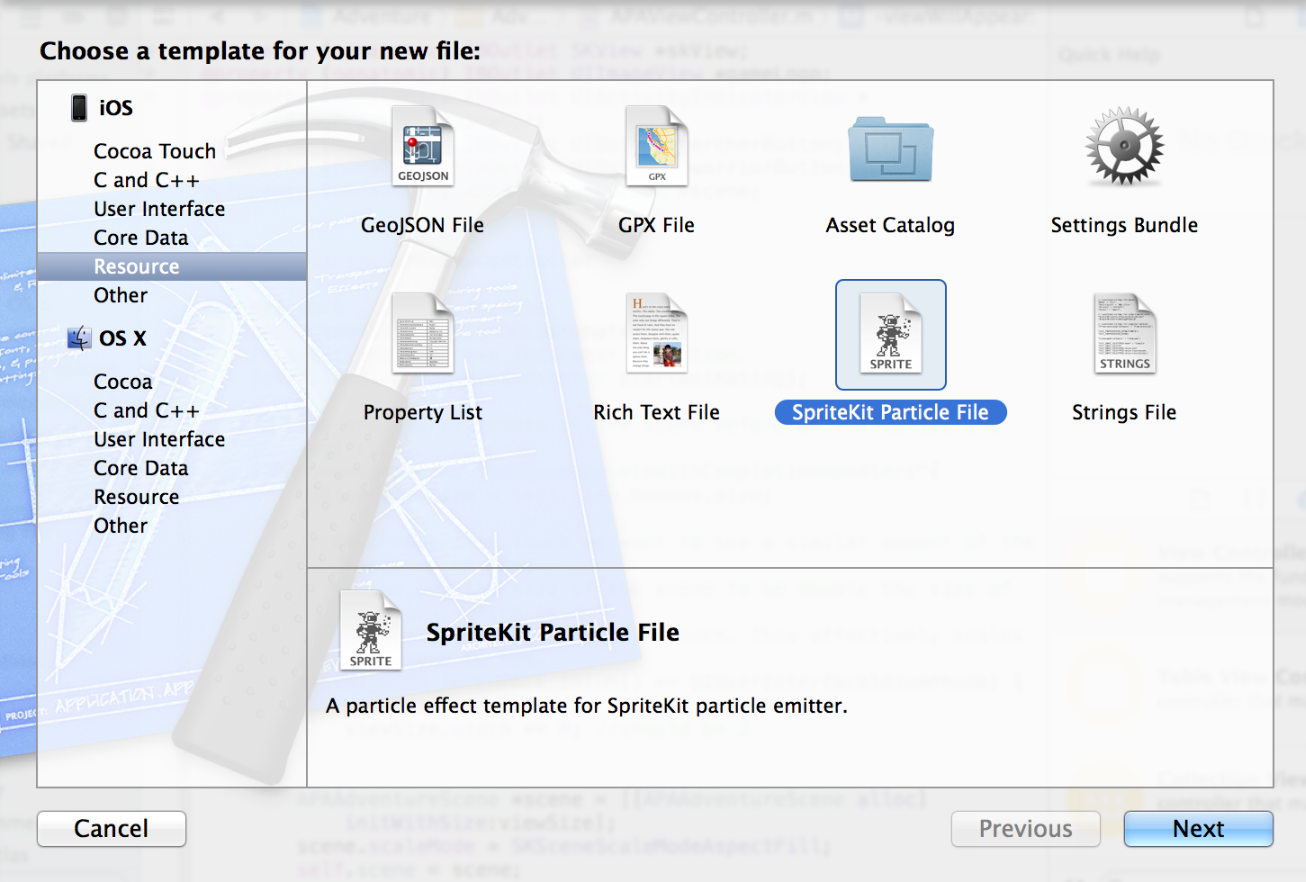
Выберите шаблон частицы из раскрывающего меню и нажмите Далее. Введите имя для эмиттера в поле Save As. Установите флажок, связанный с Вашим проектом в области Targets. XCode создает файл с расширением .sks.
Выберите свой файл эмиттера частицы в навигаторе проекта, и XCode открывает файл в редакторе эмиттера частицы.
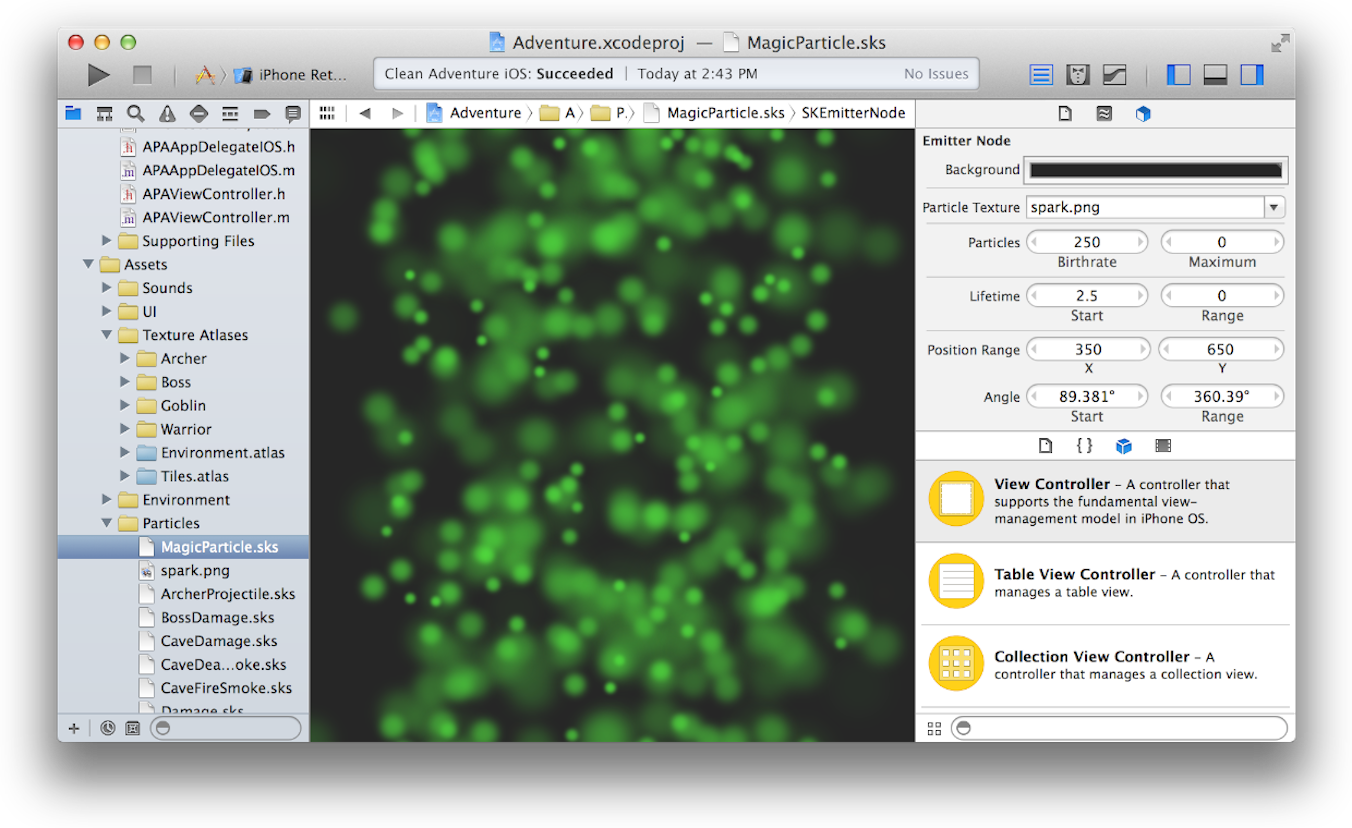
Измените стиль частиц с инспектором эмиттера частицы (![]() ). Например, можно изменить уровень, на котором создаются частицы, какая частица похожа, и как это действует после того, как это создается. Изменения, внесенные в инспектора, сразу вступают в силу и могут быть просмотрены в редакторе.
). Например, можно изменить уровень, на котором создаются частицы, какая частица похожа, и как это действует после того, как это создается. Изменения, внесенные в инспектора, сразу вступают в силу и могут быть просмотрены в редакторе.
Для большего количества подробности посмотрите Частицу Эмиттерный редактор Гуид.
Добавьте 3D сцены к своему приложению
Набор сцены является 3D представляющей платформой для приложений Mac и iOS. Набор Sprite поддерживает импорт, манипулирование, и рендеринг 3D активов, не требуя усовершенствовал 3D графические навыки программирования с Вашей стороны. С редактором Набора Сцены можно предварительно просмотреть 3D сцены, проверить их для получения информации, необходимой для исходного кода, и скорректировать параметры объекта сцены, чтобы улучшить и подстроить рендеринг для приложения.
Для импорта файла обмена цифрового актива (DAE) в проект используйте навигатора проекта. Выберите папку, в которой Вы хотите сохранить файл. Выберите File> Add Files, выберите файл и нажмите Add. Для просмотра 3D сцены в XCode выберите файл DAE в навигаторе проекта. XCode открывает файл в редакторе Набора Сцены.
Чтобы предварительно просмотреть сцену и выполнить анимации, используйте средства управления в основной области редактора Набора Сцены. Нажмите кнопку воспроизведения для игры анимации. Нажмите кнопку Pause, чтобы приостановить анимацию и перетащить ползунок для просмотра его. Используйте сенсорную панель или мышь для управления точкой зрения.
Инспекторы в области утилит позволяют Вам просматривать и редактировать информацию об узле в списке графика сцены или объекте в списке объектов. Например, с узлами приписывает инспектора, можно скорректировать камеру, свет или атрибуты геометрии, и с инспектором материалов, можно скорректировать много настроек на материале и его свойствах, такой как путем выбора модели распространения света для него и цветов и текстур для ее содержания.
Найдите больше справки
Посмотрите справку каталога актива, редактор эмиттера частицы руководство и редактор SceneKit справка.


